Сьогодні ми розповімо та покажемо вам те, як встановити Google Analytics 4 на сайт, який зроблений на платформі Prom. Ця стаття написана у форматі детальної покрокової інструкції, тому для того, щоб у вас все вдалось, все, що вам залишається – це просто повторювати крок за кроком, як ми показуємо.
Обсяг сьогоднішньої статті зовсім невеликий, проте це не означає, що її корисність та практичність також незначна, адже саме за допомогою інформації, яка буде далі, ви зможете розпочати отримувати багато корисної та важливої інформації про взаємодію користувачів з вашим сайтом.
Бажаємо вам легкого читання, гарного настрою та класно провести час разом з нами! Ми зробили все для того, щоб ви витратили мінімум свого часу та отримали таку інструкцію, яка насправді допоможе розв’язати дане питання легко, швидко, а головне максимально зрозуміло.
Отож, гайда починати!
Для того, щоб встановити Google Analytics 4 на сайт, який зроблений на Prom вам потрібно в лівому нижньому куті екрана натиснути на шестерню (Адміністратор), після чого в колонці ресурсу натиснути на стрілку та обрати потрібний вам ресурс Google Analytics 4, який ви хочете встановити на сайт. Потім перейдіть в розділ “Потоки даних”. На скриншоті нижче все позначено червоними стрілками.
Тепер натисніть на свій потік даних.
Перед вами має відкритися вікно з параметрами вашого потоку, де з правої сторони знаходиться параметр “Ідентифікатор показника”, біля якого є кнопка копіювання, на яку потрібно натиснути, щоб скопіювати його в буфер обміну. Дивіться нижче.
Після того перейдіть у власний кабінет на Prom та зліва в меню оберіть пункт “Аналітика”.
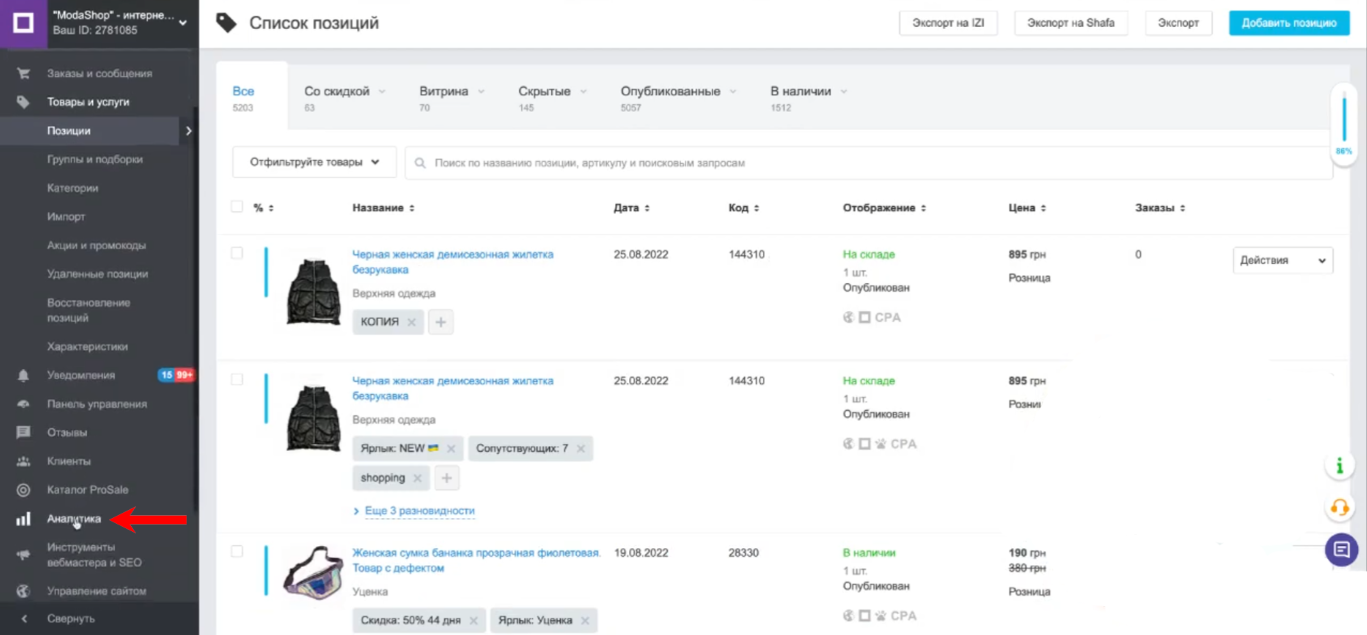
Після того, як ви вставили ідентифікатор показника зі своєї Google Analytics 4, не забудьте та обов’язково натисніть на кнопку “Зберегти зміни”, як показано на скрині нижче.
На цьому все, дякуємо, що читаєте нас! Вийшла ось така невелика детальна покрокова інструкція про те, як встановити Google Analytics 4 на сайт, який зроблений на платформі Prom, легко та швидко. Сподіваємось, що в нашій статті ви знайшли відповідь на те питання, яке ви ставили Google і наша інструкція допомогла буквально за 2 хвилини встановити ресурс Google Analytics 4 на ваш сайт.
Також ви можете перейти на наш блог, де ви зможете знайти багато корисних, практичних або просто цікавих та пізнавальних статей про налаштування рекламних ресурсів, рекламу, маркетинг і т. д. Ми впевнені, що в нас є ще багато статей, які зможуть вас зацікавити та з яких ви почерпнете багато нового.
Бажаємо вам легко встановити Google Analytics 4 на свій сайт для того, щоб розпочати збирати важливі дані та мати змогу аналізувати важливу та потрібно статистику зі свого інтернет-магазину прямо зараз! Також бажаємо вам невичерпної енергії та постійного бажання до саморозвитку, до пошуку нових можливостей та незроблених кроків у вас в бізнесі. Пам’ятайте, що ми цінуємо те, що можемо бути частиною вашого шляху до вершини продажів! ❤️
Як ви знаєте, наше головне правило – без паніки, у вас все вдасться!